일반적으로 사용되는 모든 비디오 형식은 MPEG 및 WMV와 같이 다양한 전술적 목표로 만들어집니다. 결국 이러한 파일에 기술적인 문제가 발생하는 것이 일반적입니다. Windows 기반 데스크탑에서 MPEG 비디오 파일을 재생할 때 문제가 발생할 수 있습니다. 이러한 이유로 다음이 필요할 수 있습니다. MPEG를 WMV로 변환 솔루션으로. 의미심장하게도 이 기사는 이러한 경우에 도움이 되도록 의도적으로 작성되었습니다. 가장 쉽고 무손실 품질 방식으로 파일을 변환하는 최고의 방법을 배우게 됩니다.
1부. MPEG와 WMV 중 어느 것이 더 낫습니까?
시작하려면 먼저 두 가지 비디오 파일 형식을 명확하게 이해해야 합니다. 아래는 MPEG에서 WMV로의 변환기가 필요한 이유를 확인하기 위해 신뢰할 수 있는 WMV 및 MPEG의 차별화 표입니다.
| 상들 | WMV | MPEG |
| 개발자 | 마이크로소프트 | 동영상 전문가 그룹 |
| 설명 | Windows Media 비디오 또는 WMV는 웹에서 또는 Bluray 디스크 및 HD DVD를 통해 비디오를 거래하는 데 가장 널리 사용되는 비디오 압축 파일을 제외하고 Microsoft의 표준 형식입니다. | MPEG(em-peg)은 비디오 및 오디오 데이터를 포함하는 압축 파일입니다. 일반적으로 MPEG-1, MPEG-2 및 MPEG-4 AVC 미디어 코딩을 사용합니다. 결과적으로 품질이 좋습니다. |
| 품질 및 크기 | 매우 작은 파일 크기에 고품질. | 작은 파일 크기 내에서 높음. |
| 이점 | 대용량 파일을 저장하는 데 선호되는 강력하게 압축되거나 축소된 파일 크기로. 품질과 크기로 인해 온라인에서 더 쉽게 업로드 및 다운로드할 수 있습니다. | Windows Media Player와 동일한 Quicktime과의 광범위한 호환성. |
| 불리 | 미디어 플레이어가 없는 Apple 기기에서는 무시당합니다. | 고품질의 MPEG 파일은 대부분 파일 크기가 크기 때문에 여는 데 시간이 더 걸립니다. |
부품 2. 무료로 온라인에서 MPEG를 WMV로 변환
파일을 변환하는 가장 흥미롭지만 가장 빠른 방법 중 하나는 온라인을 통하는 것입니다. 그러나 많은 온라인 변환기 도구에는 예약 및 제한 사항이 있습니다. 이 메모에서 우리는 완전 무료 서비스에서 사용자에게 양질의 경험을 제공하는 가장 신뢰할 수 있는 온라인 도구를 모았습니다.
놀라운 AVAide 무료 온라인 비디오 변환기
이것은 이름 그대로 AVAide 무료 온라인 비디오 변환기 출력. 또한 일괄 변환, 광고 없음, 워터마크 없음, 가속 기술 강화, 보안 기능 강화, 간편한 인터페이스 및 다양한 형식 지원 등의 측면으로 인해 선호되고 있습니다. 온라인에서 무료로 제공되는 이 MPEG-WMV 변환기와 함께라면 모든 것이 가능합니다.
AVAide 무료 온라인 비디오 변환기를 활용하는 방법
1 단계런처 획득
웹 사이트를 방문하여 런처를 PC에 설치하십시오. 이렇게 하려면 파일 추가 버튼을 누른 다음 팝업 창에서 다운로드 그런 다음 열려있는.

2 단계MPEG 파일 로드
새로 획득한 런처를 연 다음 파일 추가 버튼을 다시 눌러 파일을 처음 업로드합니다. 더 추가하려면 파일 추가 인터페이스의 버튼입니다.
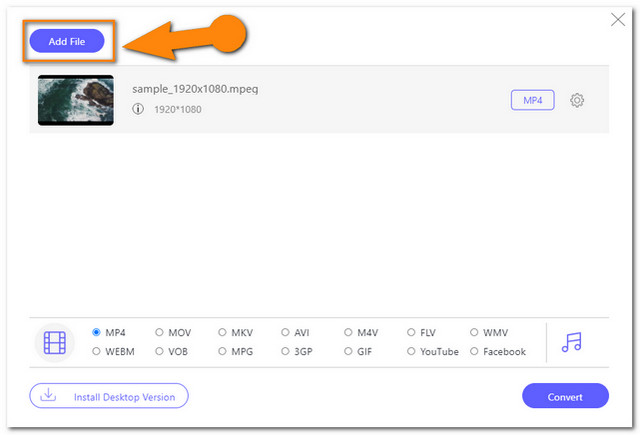
3단계WMV 파일로 설정
각 파일을 클릭하고 인터페이스 하단에서 사용할 수 있는 비디오 파일 형식을 선택하여 WMV로 설정합니다. 출력 비트 전송률 및 프레임 전송률 조정은 다음을 클릭하여 사용할 수도 있습니다. 환경 상.
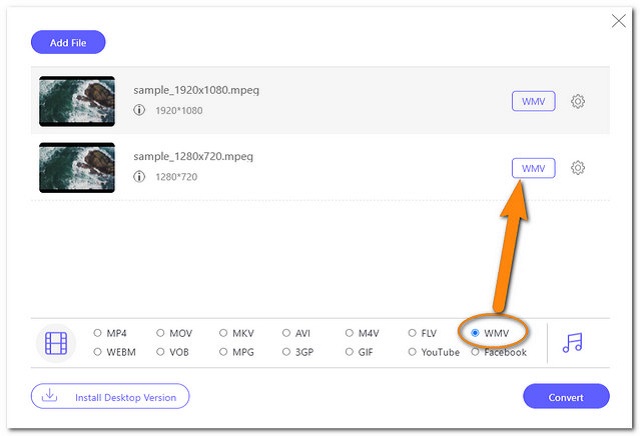
4단계MPEG를 WMV로 자유롭게 변환
모두 설정되면 파란색 변환 버튼을 누르면 로컬 파일 폴더 창이 나타납니다. 거기에서 파일이 저장되는 대상을 선택합니다. 그런 다음 변환 프로세스가 시작됩니다.
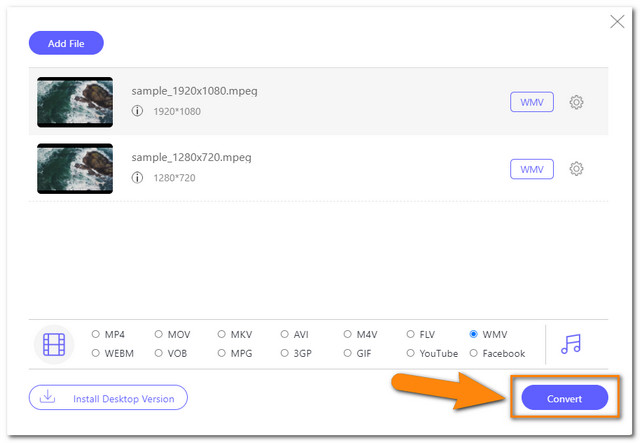
5단계변환된 파일 확인
선택한 파일 저장용량을 바로 확인할 수 있습니다. 또는 폴더 인터페이스의 아이콘을 클릭하여 찾을 수 있습니다.
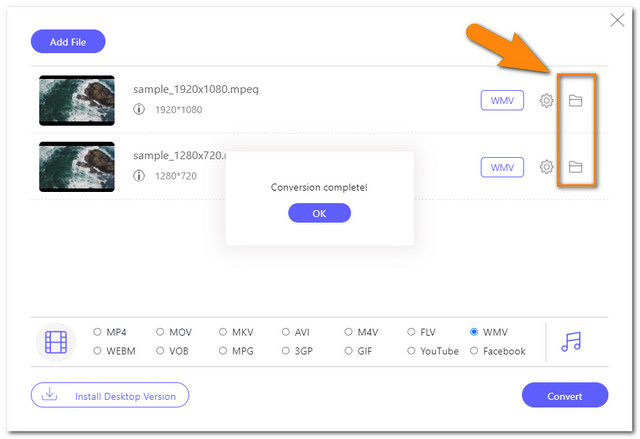
3부. MPEG를 WMV로 변환하는 최고의 데스크탑 소프트웨어
변환 솔루션을 위한 소프트웨어를 선호하는 경우, AVAide 비디오 컨버터 최고의 선택입니다. 이 소프트웨어는 품질 손실 없이 파일을 변환하는 데 훌륭하게 작동합니다. 또한이 MPEG to WMV 변환기는 모두가 좋아하는 독특하고 유용한 기능을 보유하고 있습니다. 이러한 기능을 통해 사용자는 자신의 영화를 만들고 비디오 콜라주를 만들 수 있습니다. 이 도구의 매우 간편한 인터페이스로 대량 변환을 경험하십시오.
또 뭔데, AVAide 비디오 컨버터 다른 파일보다 30배 빠르게 파일을 변환하는 향상된 가속 기술이 포함되어 있습니다. 미디어 메타데이터 편집기, 3D 메이커, 비디오 압축기, GIFmaker, 비디오 인핸서, 트리머, 리버서, 병합기, 속도 컨트롤러, 로테이터 등이 포함된 탁월한 도구 상자를 즐기십시오. 이것이 전문가와 비전문가 사용자가 이 도구를 좋아하는 이유입니다. 아래 단계를 살펴보고 시작하겠습니다.
1 단계소프트웨어 구입
무료 다운로드를 통해 이 MPEG to WMV 변환기를 설치하십시오. 더 빠른 거래를 위해 아래 다운로드 버튼을 클릭하세요.
2 단계MPEG 파일 가져오기
MPEG 파일을 인터페이스로 직접 끌어다 놓습니다. 그렇지 않으면 타격 파일 추가 버튼을 누르면 전체 폴더를 포함하여 더 많은 파일을 추가할 수 있습니다.
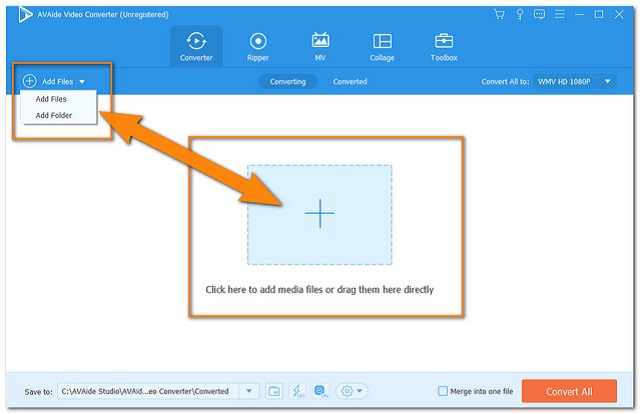
3단계파일을 WMV로 설정
첨부 파일을 모두 WMV로 설정합니다. 이렇게 하려면 모두 변환 버튼을 누른 다음 비디오 형식에서 WMV를 선택하고 원하는 해상도를 선택하십시오.
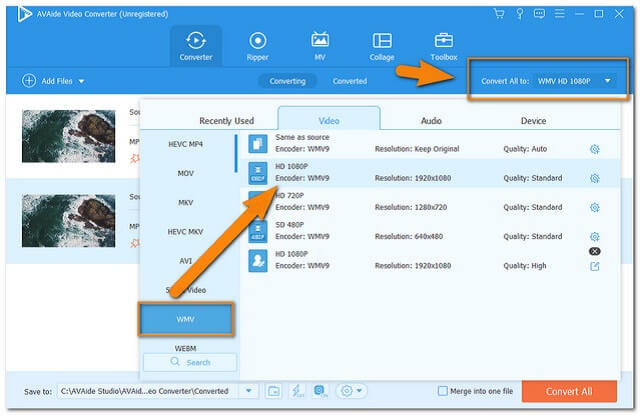
4단계변환 시작
모든 것이 설정되었다고 생각되면 변환을 시작하십시오. 클릭 모두 변환 빨간색 버튼을 누른 다음 빠른 변환 프로세스에 놀랐습니다.
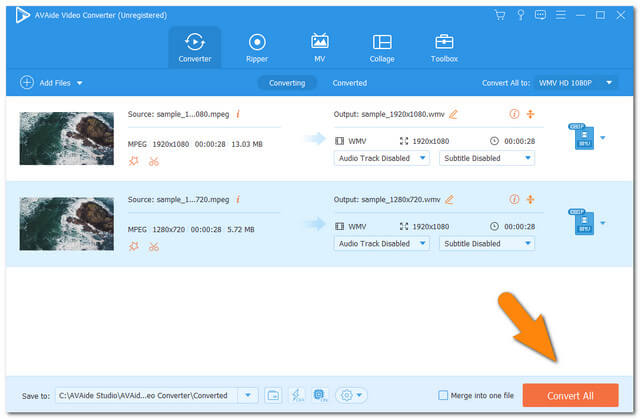
5단계완성된 파일 체크아웃
즉시 변환된 파일을 확인할 수 있습니다. 변환됨. 그럼에도 불구하고 파일은 자동으로 로컬 파일에 저장됩니다. 폴더 아이콘을 사용하여 쉽게 찾을 수 있습니다.
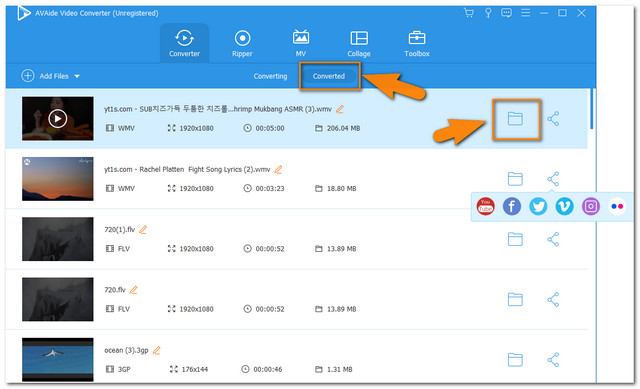
노트: 새로 변환된 파일을 Facebook, Youtube, Twitter, Instagram, Vimeo, Flicker에서 공유하기 공유하다 아이콘 옆에 폴더.
4 부분. MPEG를 WMV로 변환하는 FAQ
Windows Media Player를 사용하여 MPEG를 WMV로 변환할 수 있습니까?
지금까지 Windows Media Player에는 변환 기능이 없습니다. 그러나 음악 디스크를 여러 오디오 형식으로 추출할 수 있는 도구가 있습니다.
내 휴대폰에서 AVAide Video Converter를 사용하여 MPEG를 WMV로 어떻게 변환합니까?
AVAide 비디오 컨버터 은(는) 아직 모바일 애플리케이션을 제작하는 중입니다.
내 컴퓨터가 프리웨어를 사용하여 MPEG를 WMV로 변환하는 것이 안전합니까?
특히 기기에 맬웨어 보안이 있는 경우 프리웨어를 사용해도 실제로 컴퓨터에 해를 끼치지는 않습니다.
가장 놀라운 온라인 및 소프트웨어 도구입니다. MPEG를 WMV로 변환. 아마도 당신은 강력한 기능을 통해 전문가들이 최고의 선택이 된 이유에 모두 동의하고 있을 것입니다. 두 가지 방법 중 어느 것이 당신을 사로잡았는지에 대한 선택은 여전히 당신의 몫입니다. 둘 다 시도해보고 어느 것이 더 적합할지 결정하십시오.
무손실 품질의 변환을 위해 350개 이상의 형식을 지원하는 완벽한 비디오 도구 상자입니다.



 안전한 다운로드
안전한 다운로드


